Chrome浏览器资源加载失败如何精准排查原因
发布时间:2025-06-03
来源:Chrome官网

1. 检查网络连接:确保电脑网络连接正常,可尝试访问其他网站,查看是否能够正常加载。若其他网站也无法访问,可能是网络本身的问题,如路由器故障、网络欠费等。同时,确认服务器是否正常运行,可直接访问服务器的IP地址或域名进行测试。还需检查防火墙或代理设置是否阻止了资源的加载,若怀疑是防火墙或代理问题,可尝试暂时关闭防火墙或调整代理设置,再次访问资源看是否能够正常加载。
2. 查看浏览器控制台:打开Chrome浏览器,按`F12`键或右键点击页面选择“检查”来打开开发者工具,切换到“Console”面板,查看是否有与资源加载相关的错误信息。这些错误信息可能包括资源文件不存在、脚本错误、样式冲突等,根据具体的错误提示可以进一步定位问题所在。
3. 检查资源路径:对于网页中的图片、样式表、脚本文件等资源,检查其文件路径是否正确。确保资源的URL链接准确无误,没有拼写错误或遗漏。若资源路径是相对路径,需确保相对于当前网页的位置正确;若是绝对路径,要保证服务器上该路径下确实存在对应的资源文件。
4. 清除浏览器缓存:浏览器缓存可能会导致资源加载失败,因为缓存中的旧版本资源可能与当前网页所需的资源不匹配。在Chrome浏览器中,点击右上角的三个点,选择“更多工具”-“清除浏览数据”,在弹出的窗口中选择要清除的缓存类型和时间范围,然后点击“清除数据”按钮。清除缓存后,重新加载网页,看资源是否能够正常加载。
5. 禁用浏览器插件和扩展程序:某些插件或扩展程序可能会与网页资源的加载产生冲突,导致资源无法正常显示。在Chrome浏览器中,点击右上角的三个点,选择“更多工具”-“扩展程序”,在扩展程序页面中,逐个禁用已安装的插件和扩展程序,然后重新加载网页,检查资源是否能够正常加载。若禁用某个插件或扩展程序后资源加载正常,则说明该插件或扩展程序可能存在问题,可考虑更新或卸载该插件。
6. 检查服务器配置和权限:如果资源是从服务器获取的,需要检查服务器的配置和权限设置。确保服务器允许客户端访问该资源,并且没有设置错误的权限限制。例如,服务器上的文件权限设置可能导致客户端无法读取或下载资源文件,需要检查并调整服务器端的权限设置。
Chrome浏览器如何通过隐身模式减少页面加载的延迟
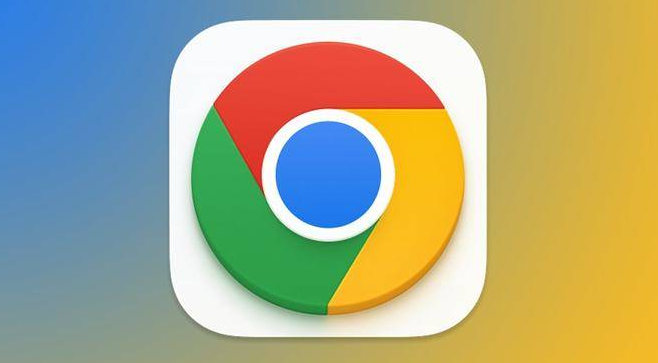
Chrome浏览器通过隐身模式减少页面加载的延迟,优化加载速度和性能。
google Chrome浏览器下载速度慢优化加速方法
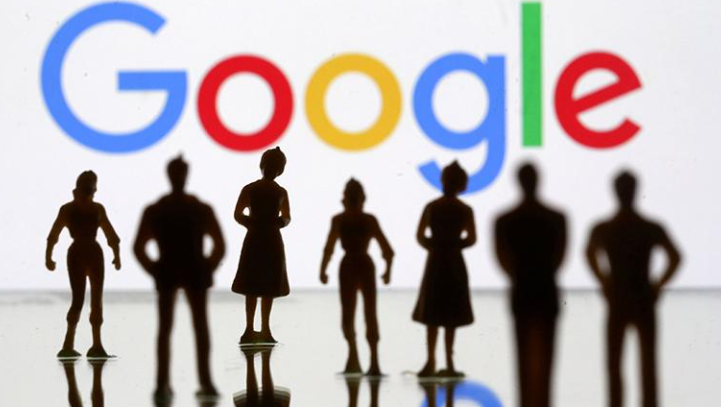
分享google Chrome浏览器下载速度缓慢的常见原因及多种优化加速方案,帮助用户改善网络环境,提高下载效率。
Google Chrome网页加载速度优化方法

网页加载速度直接影响浏览体验。本文总结多种Google Chrome网页加载速度的优化方法,包括缓存管理、扩展优化及网络配置,帮助用户提升访问效率。
Google浏览器多账户数据隔离详细教学

Google浏览器多账户功能支持数据隔离,通过详细教学帮助用户合理管理不同数据,保障隐私与资料安全不被混淆。
如何在Chrome浏览器中管理标签页的数量
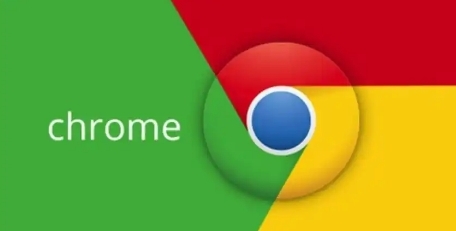
学习如何在Chrome浏览器中有效管理标签页数量,包括使用标签页分组、暂停未使用标签页等功能,可以提升工作效率和使用体验,避免标签页混乱和资源浪费。
谷歌浏览器v195隐私计算:差分隐私算法优化

谷歌浏览器v195对差分隐私算法进行了优化,进一步提升了用户隐私保护水平。此功能通过对数据进行加密和匿名化处理,确保用户的个人信息在浏览器使用过程中得到更强的保护,符合数据隐私法规要求。
